Internet Explorer(IE)でファイルをダウンロードする際、同一サーバーから同時にダウンロードできる数(コネクション数)は限られている。IEの[ツール]→[インターネット オプション]→[詳細設定]で「HTTP1.1」と設定されていたらダウンロード数は2まで、「HTTP1.0」ならダウンロード数は4までとなっている。
これらの制限は、インターネット接続環境が低速であった時代のもので、ADSLやFTTHが一般的になった現在、同時にダウンロード可能なファイル数は増やしてもクライアント側は問題ない。そこで、次のようにしてレジストリを変更することで、この値を増やしてみよう。
まず。「HTTP1.1」での同時ダウンロード数を変更する。管理者権限のあるユーザーでログオンし、スタートメニューから「ファイル名を指定して実行」を選び、「regedit」と入力して「OK」ボタンをクリックする。レジストリエディタが起動したら、次の手順でキーをたどる。
HKEY_CURRENT_USER→Software→Microsoft→Windows→CurrentVersion→Internet Settings
「Internet Settings」を右クリックして、[新規]−[DWORD 値] を選び「MaxConnectionsPerServer」というDWOR値を作る。これをダブルクリックし、「10進」がオンになっていることを確認して、「値のデータ」に半角数字で同時ダウンロード数(例えば、「6」など)を入力して「OK」ボタンをクリックする。値は2から16の範囲で入力する。
同様にして、「MaxConnectionsPer1_0Server」というDWORD値を作成して「HTTP1.0」使用時の同時ダウンロード数(4~8)を設定する。
この操作は、現在ログオンしているユーザーのみに設定が適用されるもので、すべてのユーザーで同じ設定を適用するには、さらに次のレジストリキーで同様の操作を行う必要がある。
HKEY_USERS→.DEFAULT→Software→Microsoft→Windows→CurrentVersion→Internet Settings
「Internet Settings」の配下に、「MaxConnectionsPerServer」および「MaxConnectionsPer1_0Server」というDWORD値を作り、それぞれをダブルクリックして「値のデータ」に同時ダウンロード数を入力して「OK」ボタンをクリックする。
※レジストリの変更によりPCの起動などに支障をきたす場合があります。レジストリの変更の前には、バックアップを必ず行い、自己責任のもとに行ってください。
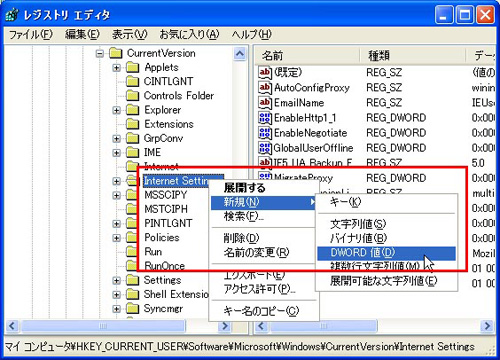
|
| 図1 管理者権限のあるユーザーでログインし、レジストリエディタでHKEY_CURRENT_USER→Software→Microsoft→Windows→CurrentVersion→Internet Settingsの順にキーをたどり、「Internet Settings」を右クリックして[新規]−[DWORD 値] を選ぶ |
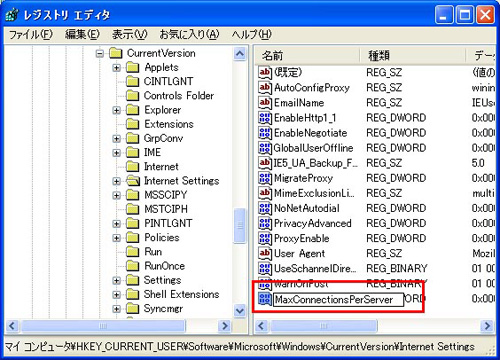
|
| 図2 「MaxConnectionsPerServer」というDWORD値を作る |
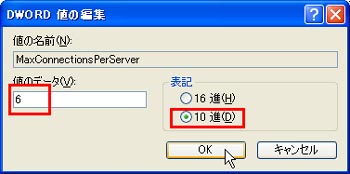
|
| 図3 「10進」がオンになっていることを確認して「値のデータ」に半角数字で同時ダウンロード数「6」を入力して「OK」ボタンをクリックする |
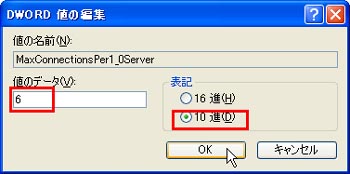
|
| 図4 「MaxConnectionsPer1_0Server」というDWORD値を作成して「値のデータ」に半角数字で同時ダウンロード数「6」を入力して「OK」ボタンをクリックする |





















































